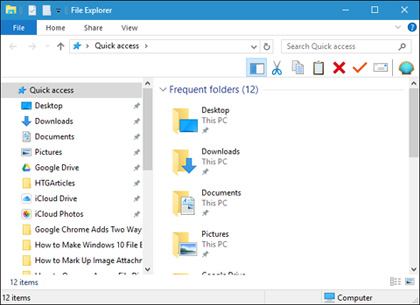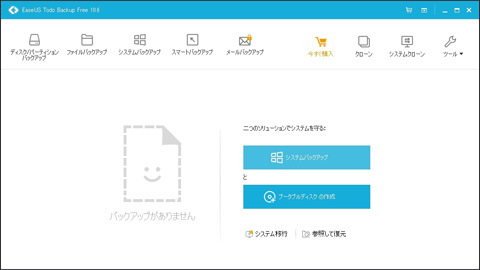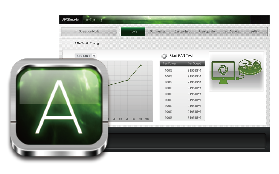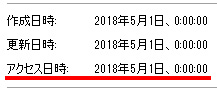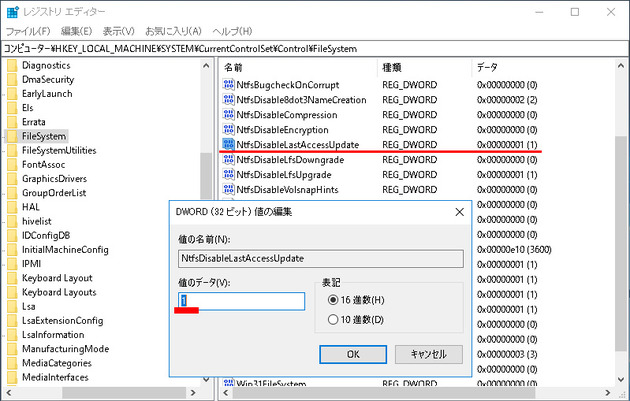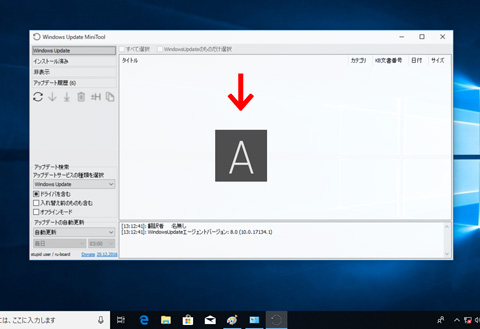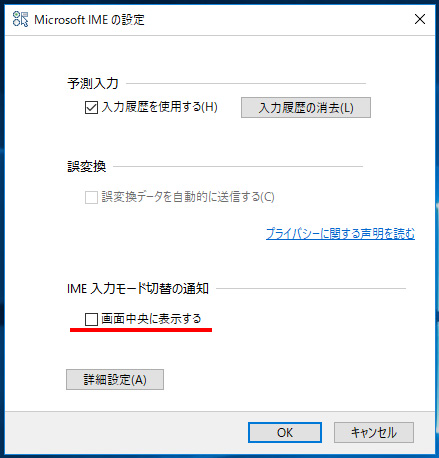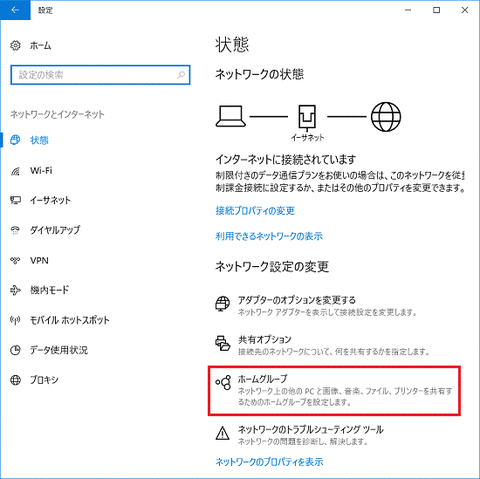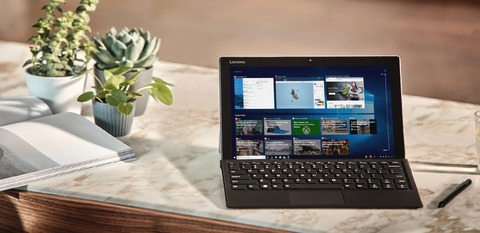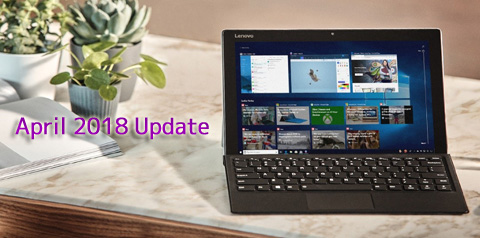
Windows10 v1803 April 2018 Updateの不具合情報等の記事一覧です。記事が増えた際は随時追加いたします。
【Win10】 Win10v1803A2Uにて、エクスプローラが共有フォルダなどを検出できない場合がある。対処方法あり
【アプデ】 Win10v1803A2Uマシンにリモートデスクトップ接続時、UWPアプリへのキー入力が英字配列になる不具合
【Win10】 Win10v1803A2U環境でCCleanerを使ってフォントキャッシュを削除するとOSが起動しなくなる
【アプデ】 Win10v1803A2Uへアップデート中、再起動後に正常に動作しなくなったり、キーボードレイアウトの選択画面から進まなくなる場合がある
【アプデ】 Win10v1803A2U環境だとOutlookが正常に動作しない
【アプデ】 Win10v1803A2UでMS-IMEを無効にするとタッチキーボードが起動しなくなる
【ノート】 Microsoft、Surfaceでまたやらかす。Win10v1803A2U適用後、マウスとキーボードが正常に動作しなくなる
【アプデ】 Win10v1803A2U適用後、ドットインパクトプリンターで印刷時に通信エラーが発生する場合がある
【アプデ】 Win10v1803A2Uで縦書きに不具合。三点リーダーなどが横書きで表示
【アプデ】 Win10v1803A2Uに古いプログラムがインストールされていると『設定』がクラッシュする場合がある
【アプデ】 特定環境にWin10v1803A2UをインストールするとノートPC等のバッテリー駆動時間が短くなる場合がある
【アプデ】 Win10A2U用KB4103721を適用後、一部環境でWindowsが起動しなくなる。対処方法あり
【GPU】 NVコンパネのカラー設定が再起動時にリセットされる問題がA2Uにてやっと修正される
【アプデ】 Intel SSDにWin10A2UをインストールするとUEFI画面で再起動ループ等が発生する場合がある
【アプデ】 A2Uをインストール後、カメラやマイクが使用できなくなった場合の対処方法
【アプデ】 A2Uにアップデート後、容量の少ないドライブが増える場合がある。対処方法あり
【アプデ】 EaseUS Todo Backupが入っているとA2Uへのアップデートが失敗する場合がある
【アプデ】 ASRockのシステムツール『A-Tuning』が入っていると、A2U起動時に操作不能になる場合がある
【アプデ】 A2Uをインストール後、一部環境でChromeが正常に動作しなくなる
【アプデ】 Win10A2Uではアプリのバックグラウンド実行をオフにできない?
【アプデ】 dGPU搭載ノートPCにA2Uがインストールできないという報告が多数。回避策あり
【アプデ】 画面中央の「A」がA2Uにて再び主張。無効化が効かない?対処方法あり
【アプデ】 富士通、A2Uの注意事項を公開。適用前に無線LANとBluetoothドライバの更新を
【Win10】 ESET、Windows10 v1803 April 2018 Updateには5月中に対応予定
【Win10】 A2Uでレジストリ『NtfsDisableLastAccessUpdate』の値が仕様変更?不具合?SSD勢は要注意
【アプデ】 April 2018 Updateにアップデート後、ノートPCの液晶の明るさが調整できなくなる
【アプデ】 ASUS EeeBookにWindows10 April 2018 Updateを適用するとキーボード等が死亡
【Win10】 朗報 Win10FCUで発生していたマウスカーソルの吹っ飛びバグがA2Uで直る → 悲報 完全には直っていなかった
【Win10】 悲報 Windows10 April 2018 Updateでもアップデート後に各種設定の初期化は健在
【アプデ】 Microsoft、Windows10 v1803 April 2018 Updateの提供を開始 | ISOファイル直リンク